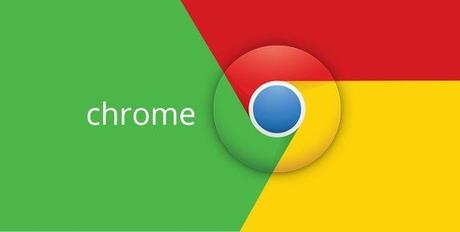
Molto spesso, quando cerchiamo di leggere un articolo di un blog, siamo disturbati dalla pubblicità invadente. Per fortuna questa può essere eliminata o meglio, può essere visualizzato solamente il testo grazie alla modalità lettura. Su Google Chrome non è attiva di default ed il perchè lo capirete durante gli step della guida. Tuttavia, per attivarla, basta seguire questi tre passaggi che vi mostriamo qui di seguito:
- Aprire l’applicazione di Google Chrome e digitare nella barra degli indirizzi la seguente stringa: “chrime://flags”;
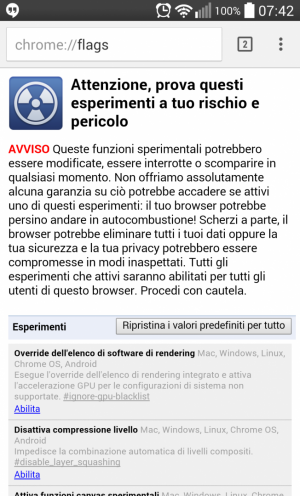
- Dare invio, prendere visione che ciò che andremo a fare è ancora in fase sperimentale, quindi potrebbe non funzionare alla perfezione ed andare a ricercare l’opzione “Attiva icona sulla barra degli strumenti Modalità Reader” ed attivarla (si trova circa a metà elenco);
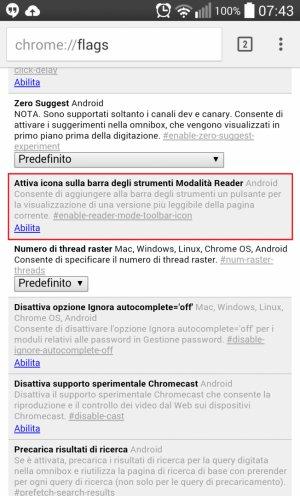
- Una volta abilitata, ci verrà richiesto di riavviare Google Chrome.
Et voilà! La prossima volta che andremo a visitare un blog o un sito di notizie, avremo la possibilità di visualizzarlo in modalità lettura. L’icona si trova esattamente accanto alla barra degli indirizzi.
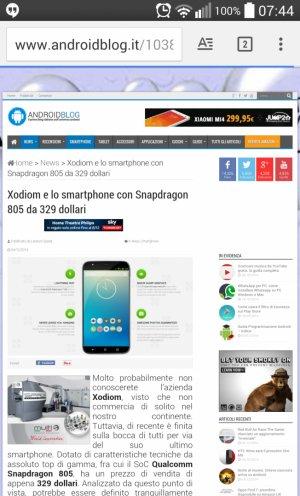
Una volta attivata l’opzione, la vista che avremo in modalità lettura sarà la seguente.
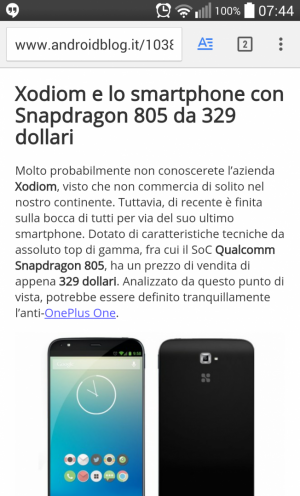
Ovviamente è possibile disabilitare questa funzionalità con la stessa procedura. Come segnalato da Google Chrome, vi ricordiamo che si tratta ancora di una funzionalità sperimentale e potrebbe causare qualche problema alla navigazione web.
google2014-12-05Lorenzo Spada
![WhatsApp Android: aggiunte nuove emoji [DOWNLOAD]](https://m2.paperblog.com/i/289/2897680/whatsapp-per-android-aggiunte-le-nuove-emoji--L-sa8DOg-175x130.png)





